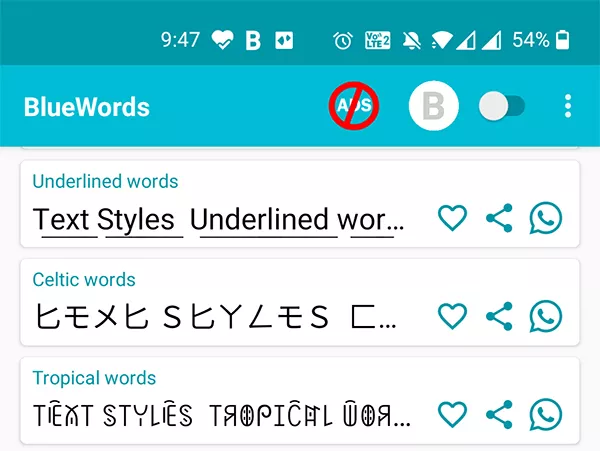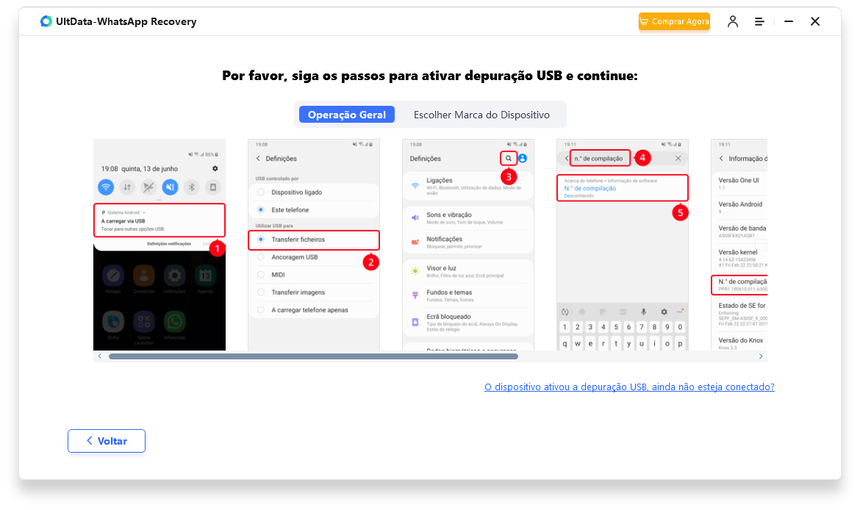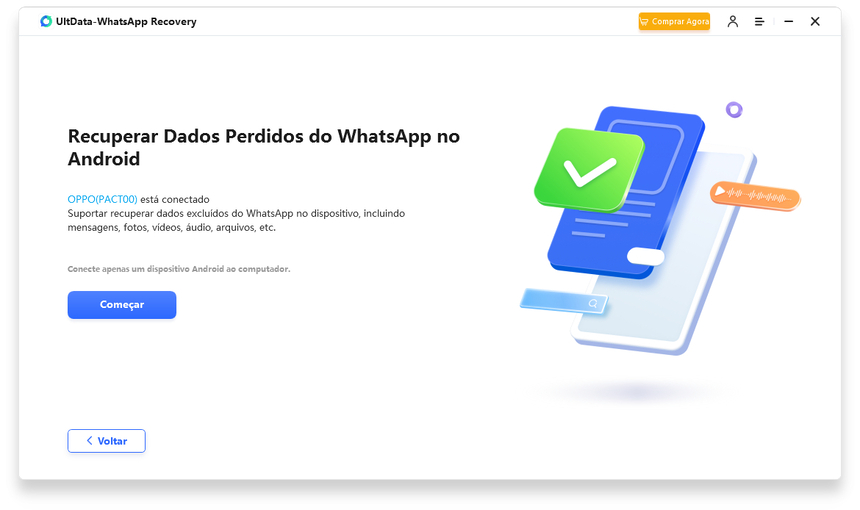[2025] Truques de Texto do WhatsApp: Sublinhar, Negrito, Itálico, Riscado ou Monoespaçado no WhatsApp
O WhatsApp é o aplicativo de mensagens instantâneas favorito de todos e há vários truques de texto que você pode aprender para aproveitar ao máximo esse aplicativo. Seja para sublinhar no WhatsApp ou para colocar o texto em negrito, há opções para formatar o texto em vários estilos nesse aplicativo.
Este guia aborda se e como sublinhar no WhatsApp, bem como algumas outras dicas para usar ao escrever suas mensagens.
- Partee 1. Como Sublinhar no WhatsApp?
- Parte 2. Como Colocar Negrito, Itálico, Tachado ou Monoespaçado no WhatsApp?
- Dica Bônus: Como Recuperar Mensagem Apagada do WhatsApp no Android sem Backup?
Partee 1. Como Sublinhar no WhatsApp?
Uma das perguntas que as pessoas que usam o WhatsApp têm é como sublinhar o texto no WhatsApp. Se você é novo no aplicativo e ainda não encontrou a opção para fazer isso, é natural que tenha essa dúvida. Aqui, pretendemos responder a essa pergunta para você.
1. Posso usar o sublinhado no WhatsApp?
Infelizmente, o WhatsApp não permite que você sublinhe o texto nos aplicativos para iOS e Android. Isso significa que, quer você escreva o texto ou copie e cole o texto de algum lugar no WhatsApp, não é possível aplicar o efeito de sublinhado nem colá-lo de algum lugar.
No entanto, o WhatsApp tem uma opção integrada que destaca automaticamente determinados textos em suas mensagens. Isso inclui números de celular, URLs de sites, datas e outros itens que você digita em suas mensagens. O WhatsApp destaca esses itens no aplicativo.
2. Como sublinhar um texto no WhatsApp?
O WhatsApp não oferece uma opção oficial para sublinhar seu texto. No entanto, existe um aplicativo chamado BlueWords que você pode usar para adicionar textos sublinhados às suas mensagens do WhatsApp.
É um aplicativo gratuito com anúncios que permite formatar seu texto e usá-lo em qualquer aplicativo instalado em seu dispositivo. Aqui vamos dar uma olhada em como usar esse aplicativo para sublinhar texto no WhatsApp.
- Baixe e instale o app BlueWords no seu celular.
- Abra o aplicativo e passe pelo assistente de boas-vindas.
Na tela principal, toque em Palavras sublinhadas.

- Digite seu texto na tela seguinte e toque no ícone de cópia.
- Abra o WhatsApp e cole o conteúdo copiado. Seu texto agora deve ter um sublinhado.
Parte 2. Como Colocar Negrito, Itálico, Tachado ou Monoespaçado no WhatsApp?
Se você quiser usar negrito no WhatsApp ou aplicar outras formatações, como itálico ou tachado, está com sorte. O WhatsApp suporta todas essas opções de formatação e há algumas maneiras de usá-las em suas mensagens.
Método 1. Formatar o texto em suas mensagens
Uma das maneiras de formatar seu texto no WhatsApp é colocá-lo entre os caracteres especiais predefinidos do aplicativo.
Itálico
Se você quiser aprender a colocar itálico no WhatsApp, basta adicionar um sublinhado antes e depois do texto.
Por exemplo, para colocar o nome em itálico no WhatsApp, digite-o como _nome_
Isso deve ser aplicado em itálico no WhatsApp.
Negrito

Se você quiser colocar um texto em negrito no WhatsApp, basta adicionar um asterisco antes e depois do texto.
Por exemplo, digite name como *name* e o nome ficará em negrito.
Riscado

Você pode riscar o texto do WhatsApp simplesmente adicionando um til em ambos os lados do texto.
Por exemplo, digite ~name~ para riscar a palavra name.
Monoespaço

Você pode colocar o texto em monoespaço adicionando três pontos antes e depois do texto.
Por exemplo, digite ```nome```` para colocar a palavra name em monoespaço.
Método 2. Usar os atalhos de formatação do WhatsApp
Se quiser uma maneira mais fácil de formatar seu texto, você pode usar alguns dos atalhos do WhatsApp. Isso deve funcionar se você quiser saber como colocar em negrito no WhatsApp ou como digitar em negrito no WhatsApp.
Em um dispositivo Android, selecione o texto que deseja formatar, mantenha-o pressionado e toque nele e escolha a opção de formatação. Toque nos três pontos se quiser ver mais opções de formatação.
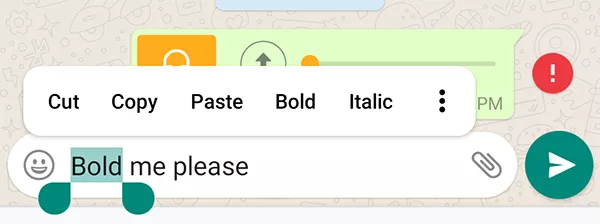
Em um dispositivo iOS, como um iPhone, toque e mantenha pressionado o texto, toque em Selecionar e escolha uma opção de formatação.
Dica Bônus: Como Recuperar Mensagem Apagada do WhatsApp no Android sem Backup?
Um dos problemas que você pode enfrentar ao usar o WhatsApp é que você pode acabar perdendo suas mensagens do WhatsApp como resultado de um apagado acidental de dados. Quando isso acontece, você descobre que não há opção para restaurar suas mensagens, a menos que tenha criado um backup com antecedência.
Felizmente, existe uma ferramenta chamado Tenorshare UltData WhatsApp Recovery que permite restaurar mensagens apagadas do WhatsApp sem um backup. Essa ferramenta verifica profundamente seu dispositivo em busca de mensagens perdidas e o ajuda a restaurar essas mensagens em seu celular.
Aqui mostramos como usar esse programa para recuperar suas mensagens perdidas do WhatsApp no Android.
- Baixe e abra o programa mencionado acima em seu computador.
Clique em Dispositivo na interface principal da ferramenta para recuperar dados do WhatsApp.

Conecte seu celular Android ao computador usando um cabo USB.

- Ative a depuração USB se ainda não o tiver feito em seu celular.
Clique em Começar para escanear seu celular em busca de mensagens perdidas do WhatsApp.

Selecione Sim, eu quero continuar no prompt.
- Siga as instruções na tela.
Por fim, selecione as mensagens a serem recuperadas e clique em Recuperar.

Suas mensagens perdidas do WhatsApp agora estão restauradas em seu celular.
Conclusão
Se você quer aprender a escrever em negrito no WhatsApp ou quer sublinhar seu texto, o guia acima será de grande utilidade para você. Ele o orienta sobre os vários truques de texto que você pode usar no WhatsApp em seus dispositivos iOS e Android.

UltData WhatsApp Recovery
Melhor Software de Recuperação de Dados do WhatsApp
Maior Taxa de Recuperação de Dados